Chưa có sản phẩm trong giỏ hàng.
Cách reset tivi Panasonic chi tiết từng bước
Sau một thời gian sử dụng, tivi Panasonic có thể xuất hiện tình trạng hoạt động chậm, treo, lỗi ứng dụng hoặc bị đơ màn hình. Một trong những cách hiệu quả nhất để khắc phục các tình trạng này chính là reset tivi về cài đặt gốc – hay còn gọi là khôi phục cài đặt ban đầu. Việc reset sẽ giúp tivi trở về trạng thái như mới xuất xưởng, xóa toàn bộ dữ liệu cũ, tài khoản và cài đặt người dùng. Cùng xem chi tiết Cách reset tivi Panasonic trong bài viết này nhé!
1. Khi nào cần reset tivi Panasonic?
Bạn nên reset tivi Panasonic trong những trường hợp sau:
Tivi hoạt động chậm, phản hồi kém
Không thể vào được ứng dụng (YouTube, Netflix…)
Màn hình đơ hoặc treo logo
Tivi bị lỗi mạng dù Wi-Fi bình thường
Muốn xóa toàn bộ dữ liệu trước khi bán hoặc cho người khác
Lỗi cài đặt không rõ nguyên nhân, tivi hoạt động bất thường

>>> Bạn có thể tham khảo giá Thay màn hình tivi Panasonic Chính Hãng – Giá Tổng Kho👈 tại đây
2. Cách reset tivi Panasonic chi tiết từng bước
Tivi Panasonic có 2 loại là Smart Panasonic và tivi thường. Dưới đây là cụ thể các bước khôi phục của từng loại.
Reset tivi Smart Panasonic
Để khôi phục cài đặt gốc tivi Smart Panasonic, bạn thực hiện theo những bước sau:
Bước 1: Tại điều khiển của tivi, bạn nhấn vào nút Home. Tiếp đến lựa chọn mục Cài đặt của tivi.

Bước 2: Tại bước này, tùy thuộc vào những tùy chọn menu trên tivi mà thực hiện những lựa chọn như sau:
- Chọn Tùy chọn thiết bị, sau đó chọn Thiết lập lại.
- Chọn Tùy chọn thiết bị, tiếp đến chọn Thông tin, rồi chọn Thiết lập lại / Khôi phục cài đặt gốc hoặc Thiết lập lại dữ liệu ban đầu.
- Chọn Lưu trữ và Thiết lập lại.
Bước 3: Tại bước 3 của quá trình này, bạn chọn Xóa tất cả, sau đó bạn cần xác nhận Có để hệ thống reset lại Tivi Panasonic.
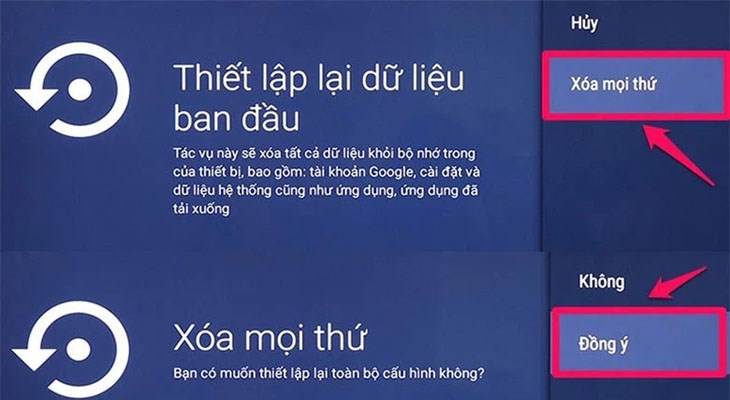
Reset tivi Panasonic thường
Đối với TV Panasonic thường, việc khôi phục cài đặt gốc sẽ thực hiện như sau:
Bước 1: Trên điều khiển của tivi bạn nhấn vào nút Menu, sau đó chọn Cài đặt.
>>> Dịch vụ tốt nhất hiện này: Sửa tivi tại nhà Hà Nội – Giá Rẻ – Thợ tay nghề cao

Bước 2: Tại bước này, bạn chọn Cài đặt / Chế độ hệ thống.
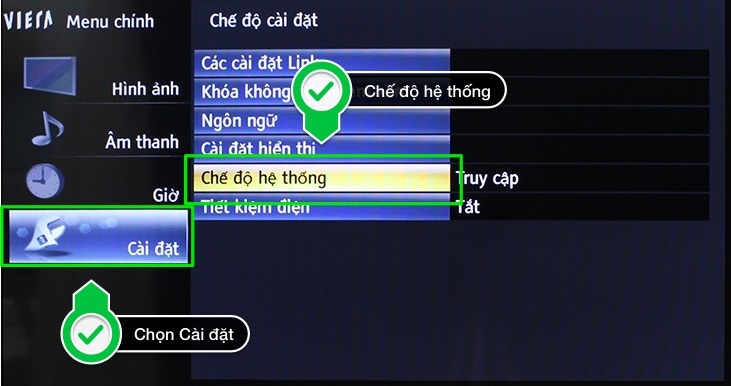
Bước 3: Tiếp đến bạn lựa chọn Cài đặt của nhà máy và nhấn vào nút OK 2 lần. Lúc này tivi sẽ tiến hành khôi phục cài đặt, tự tắt và khởi động lại.
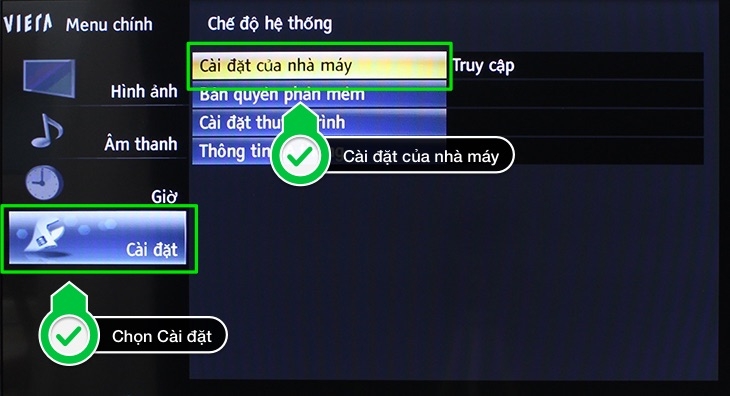
3. Lưu ý trước khi reset
Tất cả ứng dụng, tài khoản, mật khẩu Wi-Fi, lịch sử xem… sẽ bị xóa sạch
Sau khi reset, bạn cần thiết lập lại như lúc mới mua (chọn ngôn ngữ, mạng, đồng bộ tài khoản…)
Nếu bạn chỉ muốn khắc phục lỗi nhẹ, nên thử khởi động lại tivi hoặc xóa bộ nhớ cache trước
Hãy sao lưu dữ liệu quan trọng nếu có thể (danh sách kênh, tài khoản, ứng dụng…)
🚨 Xem ngay: Tivi Panasonic nháy đèn xanh là bị gì và Cách khắc phục
Việc reset tivi Panasonic không chỉ giúp giải quyết các lỗi vặt như treo máy, chậm chạp, mà còn là cách đơn giản để làm mới thiết bị sau thời gian dài sử dụng. Chỉ cần vài bước là bạn đã có thể đưa tivi trở lại trạng thái ban đầu. Cảm ơn các bạn đã quan tâm và theo dõi hết bài viết!
